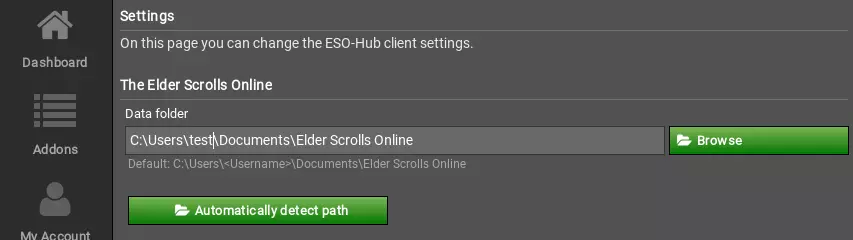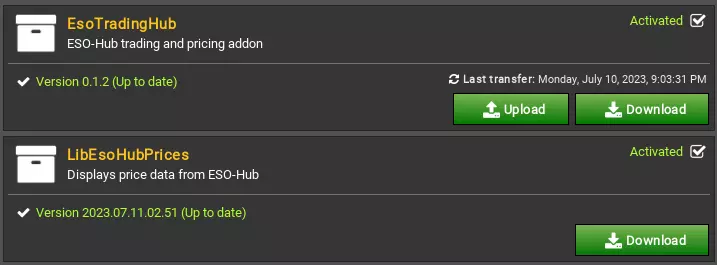Auf dieser Seite erfährst du, wie du die ESO-Handels-Addons und den ESO-Client zum Laufen bringst. Die Addons sorgen dafür, dass du immer die neuesten Preisinformationen im Spiel hast und synchronisieren die Gildenläden und -listen mit unserem System. Also lass uns loslegen.
Bitte beachten Sie, dass die Synchronisierung Ihrer Add-ons mit Programmen wie GoogleDrive, Dropbox oder OneDrive zu Problemen mit unserem Client-Programm führen kann. Wir können nicht garantieren, dass es in Kombination mit diesen Programmen funktioniert.
Schritt 1: Erstelle einen ESO-Hub Account (optional)
HINWEIS: Du brauchst KEIN Konto, um unsere Handelssysteme zu nutzen. Du kannst diesen Schritt ganz auslassen!
Mit einem ESO-Hub-Account hast du Zugriff auf zusätzliche Funktionen auf unseren Handelsseiten, wie z.B. gespeicherte Suchen und Item-Favoriten. Du kannst einen Account erstellen, indem du die Login-Seite aufrufst. Du kannst einen Account mit deiner E-Mail-Adresse erstellen oder dich über Discord einloggen.
Schritt 2: Lade den ESO-Hub-Client herunter und installiere ihn
Um Daten mit unseren Servern zu synchronisieren, musst du den ESO-Hub Client installieren. Du kannst den Client hier herunterladen:
Nach dem Download führst du das Installationsprogramm aus und öffnest das Programm. Es ist empfehlenswert, es mit Windows starten zu lassen, da das Programm leichtgewichtig ist und du so immer die neuesten Handelsdaten auf deinem Computer hast.
Klicke auf die Registerkarte Einstellungen und stelle sicher, dass das ESO-Verzeichnis richtig eingestellt ist. Normalerweise ist das ein Ordner namens "Elder Scrolls Online" in deinem Dokumente-Ordner.
Schritt 3: Stelle sicher, dass die Addons installiert und aktiviert sind
Gehe auf die Registerkarte Addons und stelle sicher, dass die Addons "EsoTradingHub" und "LibEsoHubPrices" installiert und aktiviert sind.
Wenn du kein ESO-Hub-Konto verwenden möchtest, bist du jetzt fertig. Viel Spaß beim Handeln.
Schritt 4: Logge dich mit deinem ESO-Hub-Konto in den Client ein (optional)
Wenn du dich mit deinem ESO-Hub-Account in den Client einloggen möchtest, lies bitte den folgenden Text sorgfältig durch, denn es gibt unterschiedliche Arbeitsabläufe für Accounts, die mit Discord erstellt wurden, und solche, die ohne Discord erstellt wurden.
Schritt 4a: Überprüfe deinen Kontotyp
Gehe auf die Seite "Mein Account" und sieh dir den Text über den Formularfeldern an. Wenn dort steht "Dieser Account ist mit der E-Mail-Adresse ... registriert", hast du einen normalen ESO-Hub-Account. Wenn dort steht "Dieser Account wurde mit einem Discord-Login erstellt", dann hast du einen Discord ESO-Hub-Account.
Schritt 4b: Logge dich mit einem normalen ESO-Hub-Konto in den Client ein
Rufe das Anmeldeformular auf dem ESO-Hub-Client auf und melde dich mit deinen Benutzeranmeldedaten an. Wenn du dein Passwort nicht kennst, kannst du jederzeit über die Seite Passwort ändern ein neues Passwort anfordern.
Schritt 4c: Logge dich mit einem Discord ESO-Hub-Account in den Client ein.
Es gibt zwei Möglichkeiten, dies zu tun. Du kannst entweder über die Funktion "E-Mail-Adresse hinzufügen" in deinen Kontoeinstellungen eine E-Mail-Adresse zu deinem Konto hinzufügen, um dein Konto in ein normales Konto umzuwandeln. Danach kannst du dein Passwort zurücksetzen. Wenn du keine E-Mail-Adresse hinzufügen möchtest, fahre mit den folgenden Anweisungen fort.
Gehe zu deiner persönlichen ESO-Hub-Client-Seite und kopiere die Anmeldedaten, die du dort findest. Benutze diese, um dich beim ESO-Hub-Client anzumelden. Eine Anmeldung muss nur einmal durchgeführt werden. Der Client speichert die Anmeldedaten und fordert dich nicht erneut auf.
Wenn du auf Probleme stößt, kannst du unserem Discord-Server beitreten und um Hilfe bitten.
 English
English
 Français
Français
 Русский
Русский
 Español
Español